如何在新版Edge浏览器上更改新的选项卡布局
1、打开Microsoft Edge。
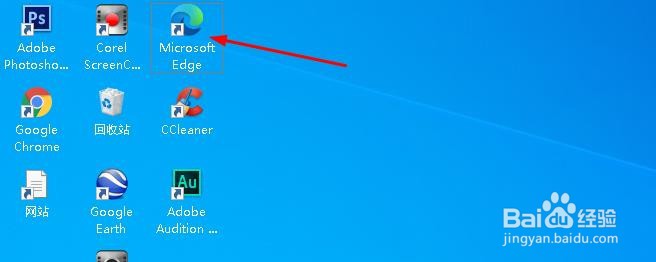
2、单击右上方的“设置”以及更多(三点)按钮。

3、选择设置选项。

4、点击新标签页。您还可以从任何新选项卡上的设置(齿轮)按钮访问这些自定义设置。

5、单击自定义按钮。
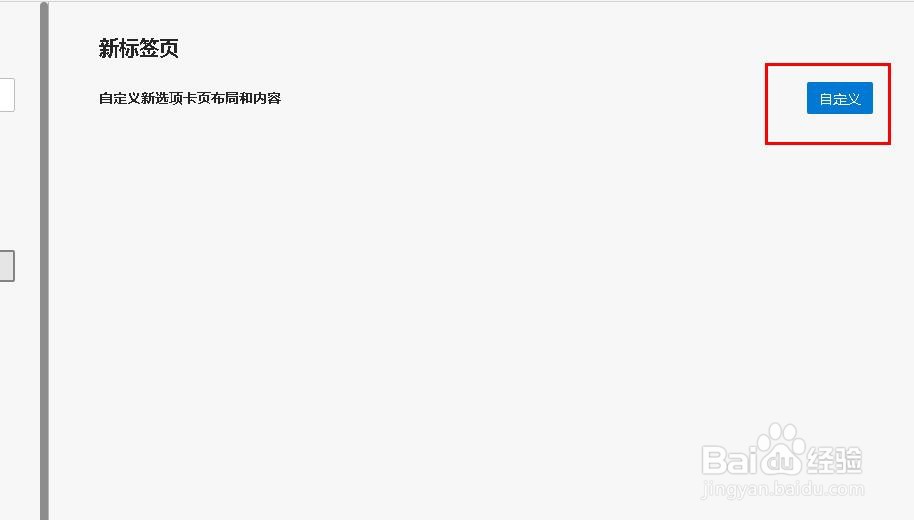
6、选择新的页面布局。

1、聚焦
提供无背景图片的设计,搜索框,与您最常访问的网站的快速链接。另外,如果您向下滚动,则可以根据自己的喜好定制新闻。
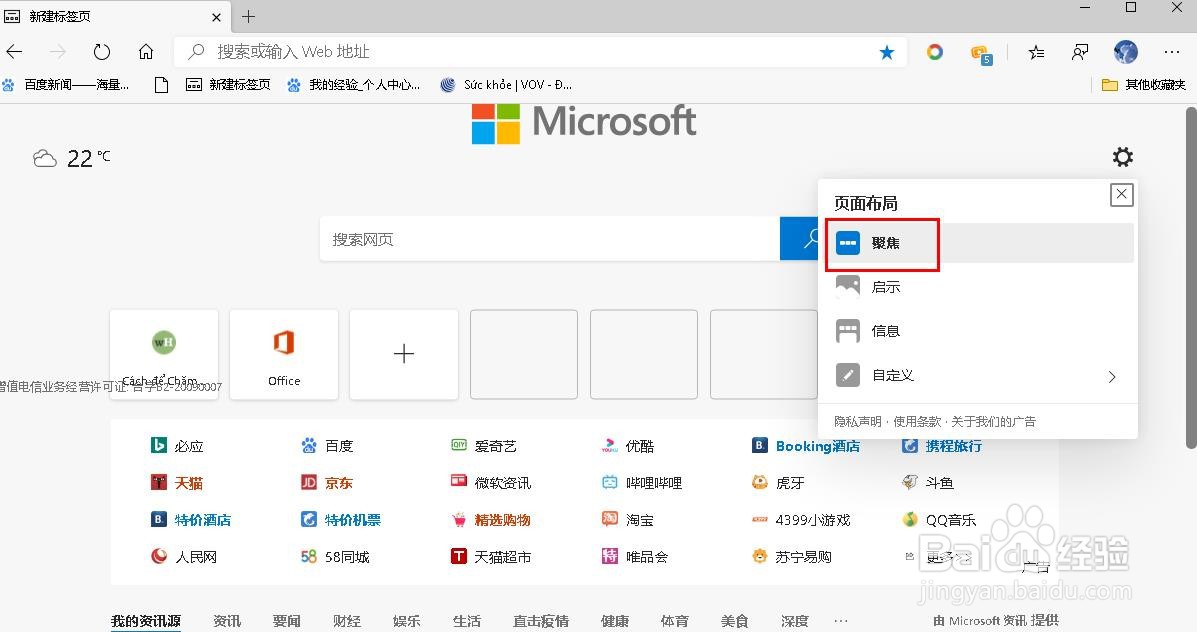
2、启示
提供与“聚焦”版式相似的体验,但其背景图像每天都在变化。如果向下滚动,则会发现适合您的口味的新闻头条。

3、信息
具有搜索框,快速链接和背景图片,但着重于Web上的内容。
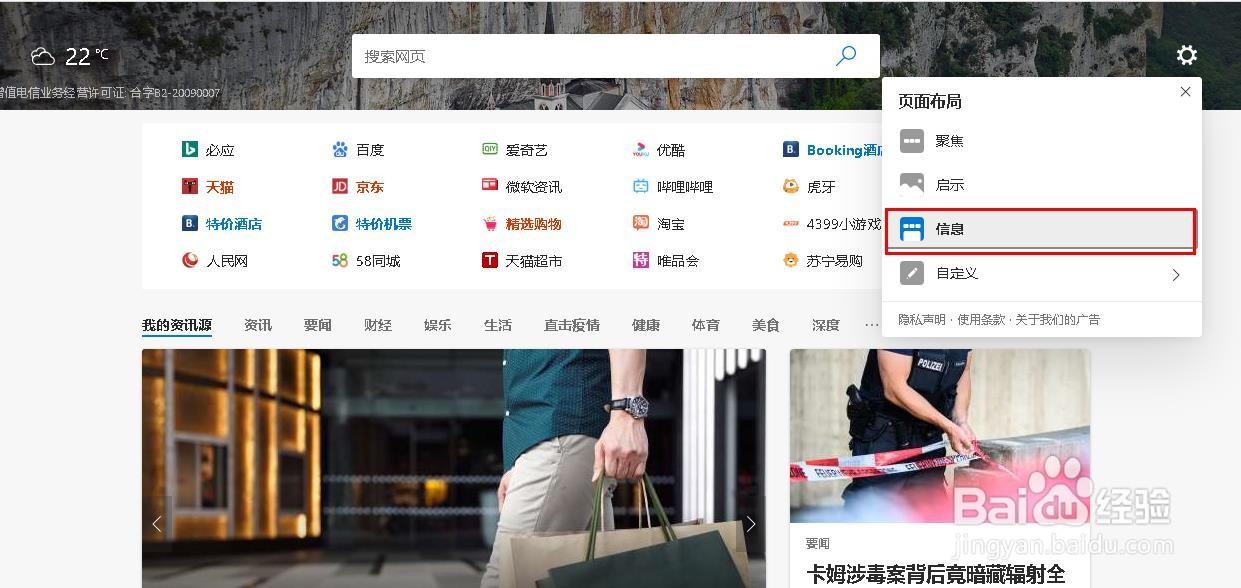
4、自定义
点击自定义下拉菜单,根据以上三项,你可以自定义设置。完成这些步骤后,每次打开新选项卡时,页面将使用您自定义的布局。
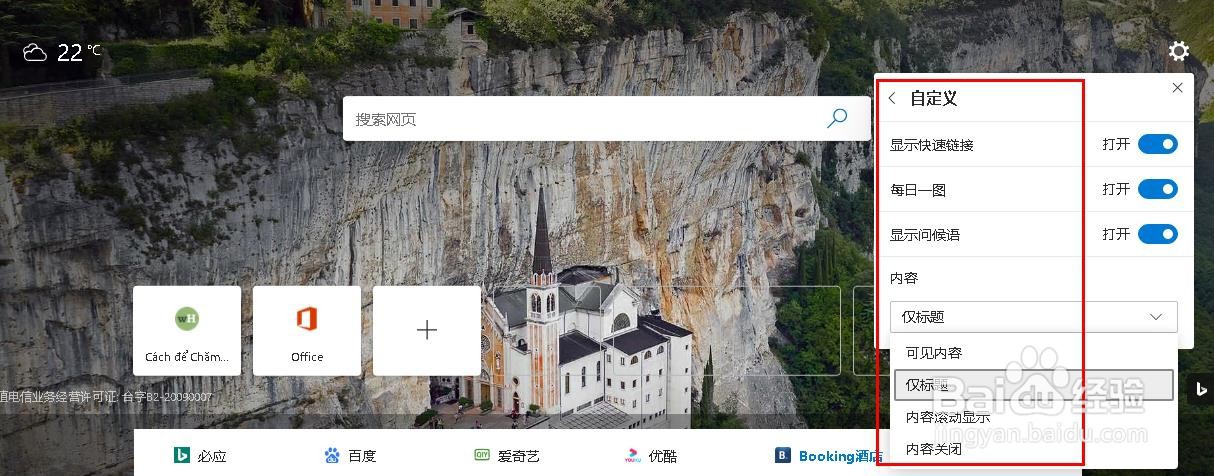
声明:本网站引用、摘录或转载内容仅供网站访问者交流或参考,不代表本站立场,如存在版权或非法内容,请联系站长删除,联系邮箱:site.kefu@qq.com。
阅读量:157
阅读量:191
阅读量:144
阅读量:64
阅读量:121